ps中打开的文件是形状图层的,想要将形状图层转换成正常图层,该怎么转换呢?下面我们就来看看详细的教程。
1、打开要转换形状图层为正常图层的文件,如图
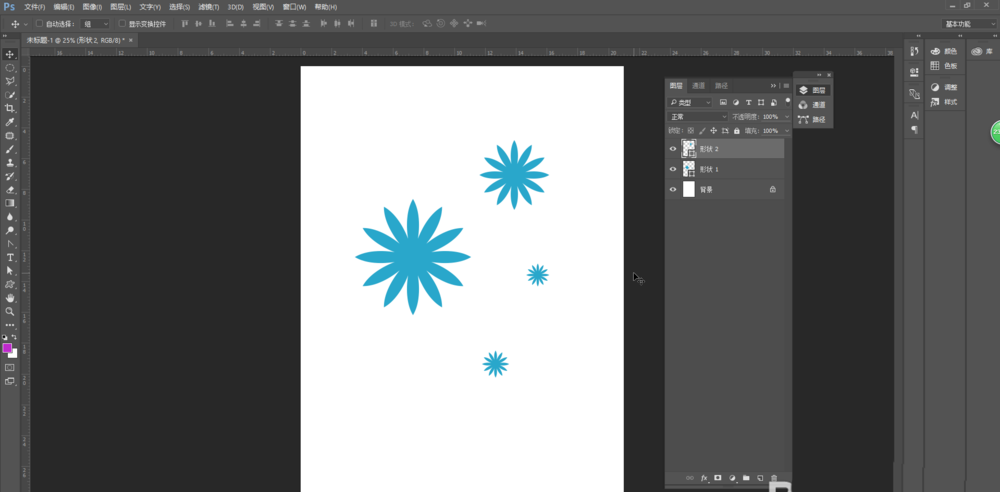
2、浏览图层窗口,如图所示,可发现形状图层的缩略框与正常图形不一样
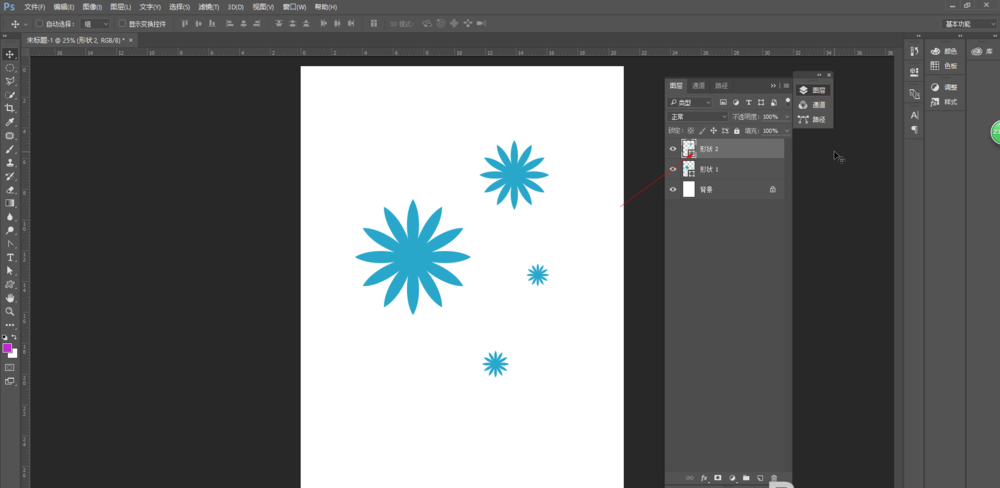
3、将鼠标放在要转换图层的如图所示区域
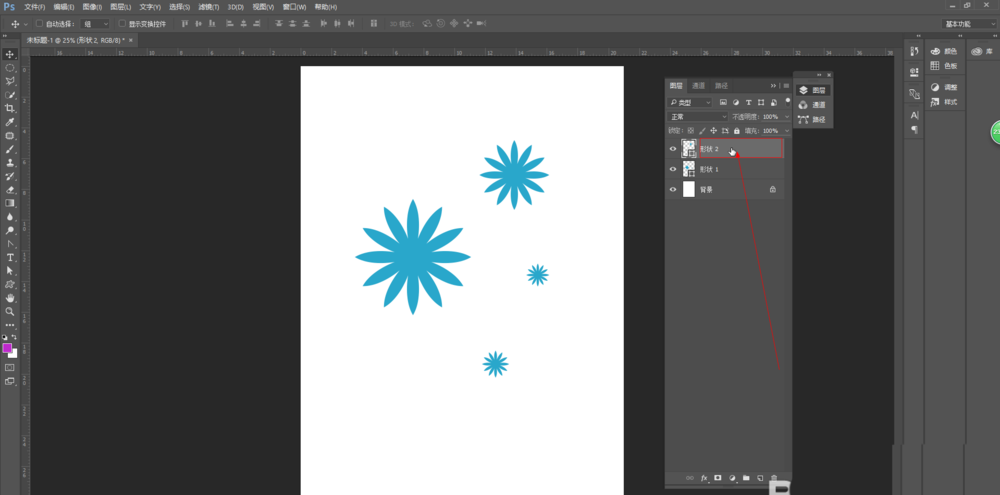
4、单击鼠标右键,如图所示,弹出如图所示菜单
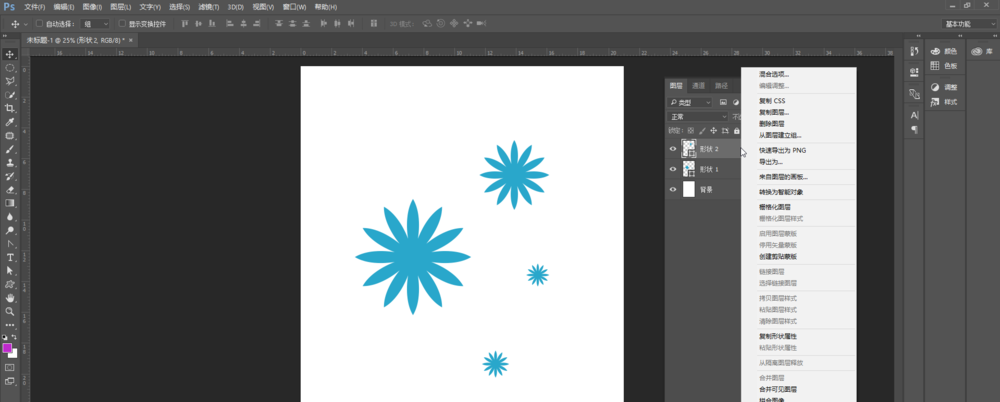
5、选择红色箭头所指的栅格化图层
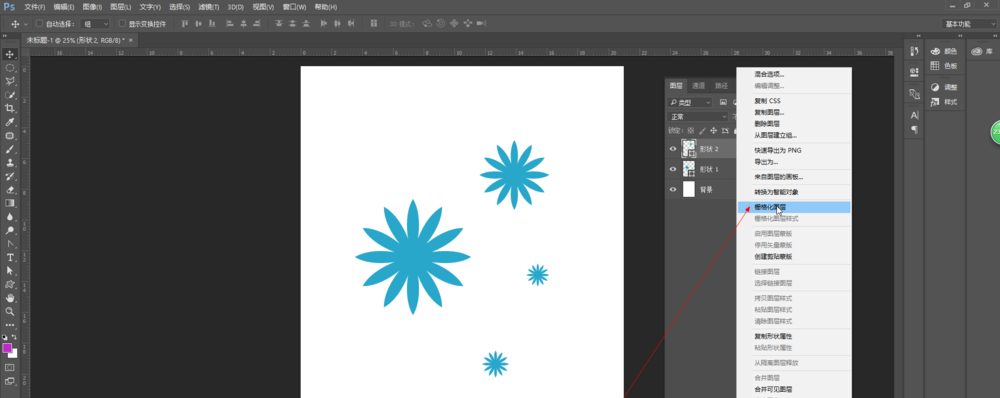
6、完成栅格化后,可发现形状图层变成了正常图层
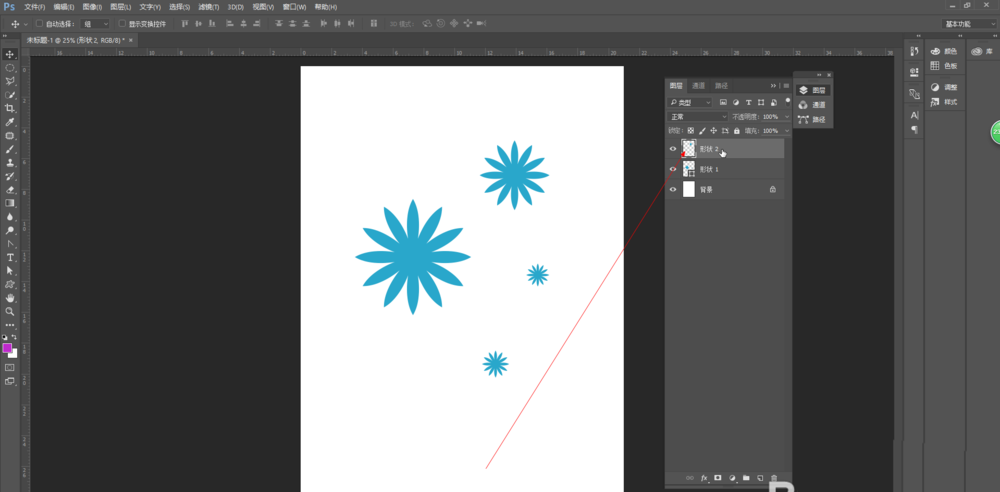
7、点击Ctrl+s可对上述操作进行保存
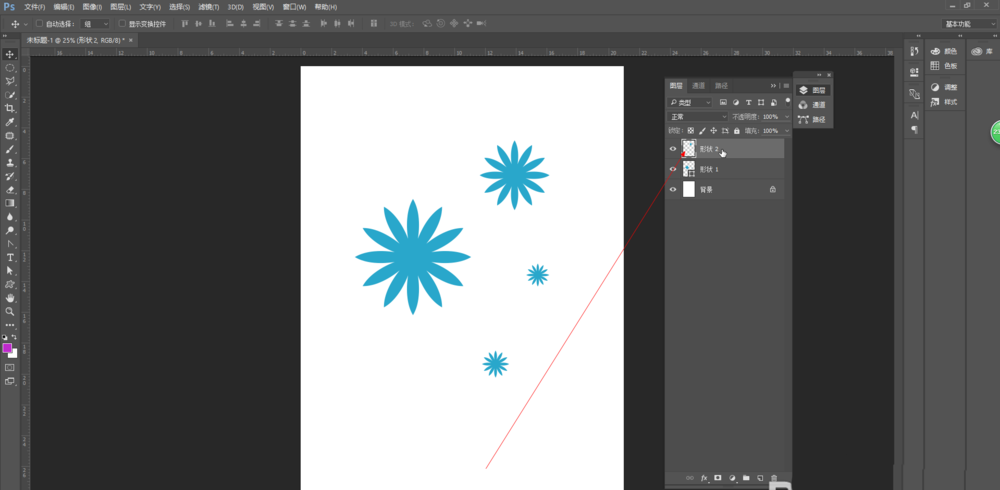
今天讲的是很简单的基础教程,适合小白学习,希望大家喜欢,请继续关注软件云。